如何将手机中的照片传到电脑上,在数字化时代,手机成为了人们生活中不可或缺的一部分,我们经常会拍摄大量珍贵的照片,但手机的存储空间有限,因此我们需要将这些照片传送到电脑上进行备份和管理。而对于Windows 10系统的用户来说,如何将手机中的照片传送到电脑上呢?下面将为您介绍几种简便的方法,助您轻松实现手机照片与电脑的互传。
Win10如何将手机照片传送到电脑
操作方法:
1.在Windows10系统桌面,依次点击“开始/照片”菜单项。
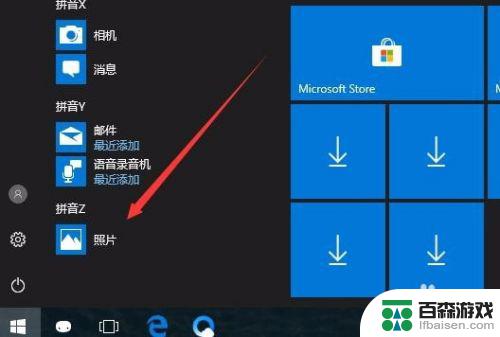
2.在打开的照片应用中,点击右上角的“菜单”按钮。
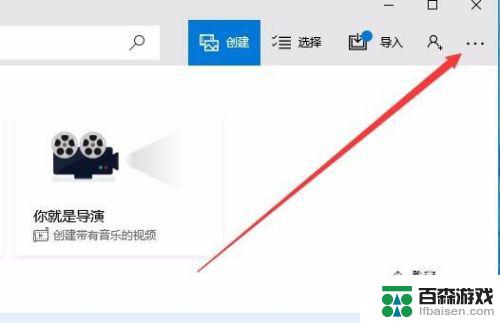
3.在打开的下拉菜单中,点击“设置”菜单项。
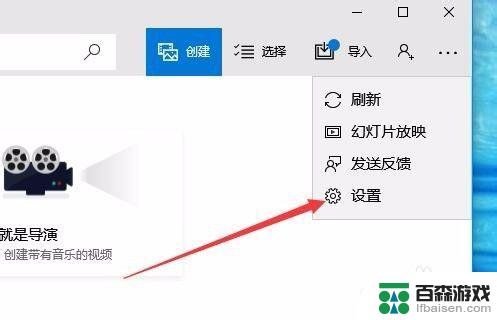
4.这时会打开Windows10系统的设置窗口,在窗口中找到“预览”一项,把其开关设置为开
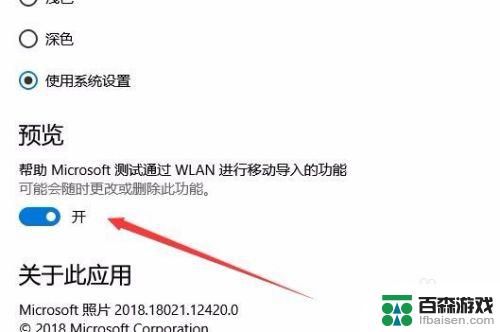
5.接下来回到照片的主界面,点击上面的“导入”菜单。
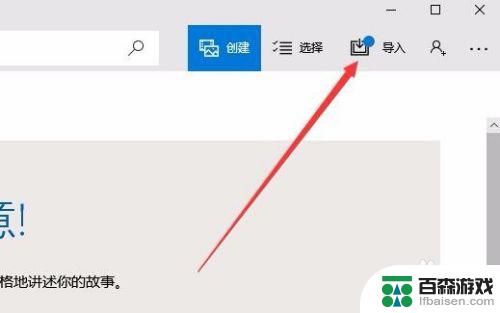
6.在打开的导入菜单中,点击“通过Wlan从移动设备导入”菜单项。
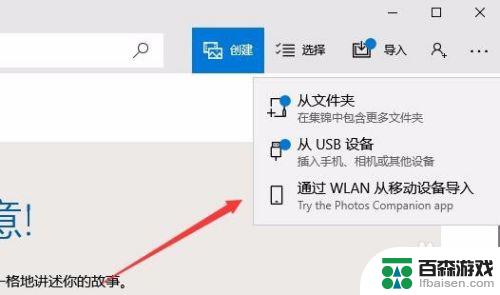
7.这时就会打开一个页面,只要用手机扫描页面上的二维码。就可以快速把手机上的照片发送到电脑中的照片应用。
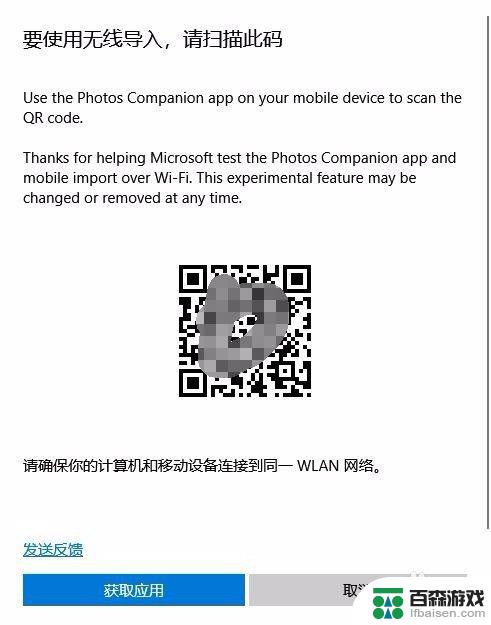
以上就是将手机中的照片传到电脑上的全部步骤,有需要的用户可以按照这些步骤操作,希望对大家有所帮助。












